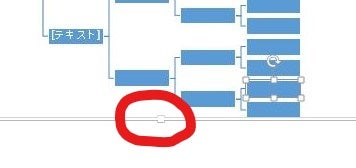ワードでトーナメント表を作ってみたい
ワードで簡単な組織図を作ることができます。
今なら、SmartArtです。
少し前なら、図表ギャラリーを使います。
使い方によっては組織図だけでなくトーナメント表も作れます。
ここでは、サッカーのワールドカップのトーナメント表を作ってみます。
1.【挿入】の【SmartArt】をクリックします。
2.色々な図形が出てきます。
3.ここでは【階層構造】の【複数レベル対応の横方向階層】を選びます。そしてOKをクリックします。
4.階層の図形が挿入されます。
5.この図形を編集して完成させます。
6.まず、先頭の枠の部分をクリックしてカーソルを入れます。
7.ここに「優勝」と入力します。
8.この後、トーナメントの形を作ります。
9.2段目の階層は2つで良いので一つ消します。まず、いらない枠を選択します。注意すべきは、カーソルを入れないように選択します。後は、BackSpaceかDeleteキーで消します。
10.次に3段目4段目5段目の階層を作ります。
11.続けて階層を作りたい枠を選択します。
12.【デザイン】から【図形の追加】をクリックします。
13.表示された項目から【下に図形を追加】を選択します。
14.枠の下に新たな枠ができます。
15.同じ並びに枠を追加する時は、【前に図形を追加】を選択します。
16.これを繰り返すとトーナメント表ができます。
17.図形全体の大きさを変えるには図形の周りの小さな〇をクリックしたまま動かずとサイズが変わります。ここでは下の〇を動かして全体の大きさを大きくします。
18.トーナメントの1回戦の名称を入力します。
19.形はこれでできました。あとデザインを少し変えてみます。
20.【デザイン】の【色の変更】をクリックします。
21.色々な色のデザインが出てきます。
22.ここでは、【アクセント6】の【枠のみ】を選択します。
23.これで完成です。